
Kali Linux安装教程? linux下载安装教程?
时间:2024-06-05 01:04:27
Kali Linux安装教程?
1、开始启动时。我们选择图形界面安装。比较易懂。选择Graphical install安装方式。
2、第二步是选择国家和语言。这会为你设置适当的Keymap
3、安装器会复制镜像到你的硬盘,探测你的网络接口,然后提示你为你的系统输入主机名。此例,我们输入“kali”作为主机名。
4、设置root账户密码,需要的话创建额外的账户。输入你密码就可以了。
5、设置时区。
6、安装器会检测硬盘,并提供4个选项,此例:我们使用电脑的整块硬盘,并且不设置LVM(逻辑卷管理器)。高级用户可以使用"手动"分区,配置自己的分区结构。
7、接着在安装器作出不可逆的改变之前你会有机会检查硬盘配置。在你点击继续按钮后,安装器将开始工作,并且安装也快接近尾声。
8、配置网络Mirrors.Kali使用中心源发布软件。在必要的时候你需要输入适当的代理信息。注意!如果你选择了"NO",你将不能从Kali源安装软件。不过我们也可以在安装好的时候再更新源就可以了、这里不必担心。
9、下一步安装GRUB。如果是双系统的用户。这个GRUB是很关键。如果想装双系统就要先装windows系统再装kali linux.这个GRUB会检测硬盘中有哪些系统。并供你选择启动。
10、最后,点击继续来重启系统,现在你已经完成了Kali Linux的安装。
linux下载安装教程?
下面我们来介绍Linux入门安装教程,这其中有3个步骤:
**第一步:下载Linux系统**
首先,要下载Linux系统,我们需要到Linux发行商官方网站上下载需要的发行版本,例如,Ubuntu Linux、Debian系统、CentOS系统和RedHat Linux等,可以根据自己的需求选择合适的发行版本并进行下载。完成下载后,我们就可以开始安装Linux系统了。
**第二步:准备介质进行安装**
在执行安装程序之前,我们需要准备一个可用的、可供启动安装程序的介质,有时也叫做“安装盘”。一般而言,常见的可启动安装介质有光盘、U盘和硬盘等,其中可启动的光盘有DVD、CD等,可启动的U盘有USB Flash Drive等。
**第三步:启动安装程序**
在准备好需要的启动介质后,我们就可以启动安装程序了,在插入启动介质的同时,我们需要更改BIOS设置来保证介质能够正常启动,这次设置中需要复制一下几个步骤:
1. 按下电脑开机键,进入BIOS设置界面;
2. 找到Boot(启动)设置,将“启动优先级”设置为介质;
3. 选择“保存并退出”,电脑会重新启动,在启动界面中会有提示,按提示操作即可。
完成以上设置后,就可以进入安装界面,并按照提示输入信息,完成Linux系统的安装并部署了。
总的来说,安装Linux系统需要三个步骤,即下载Linux系统,准备安装介质,启动安装程序。Linux是一个极其强大的操作系统,新手可以以入门的方式熟悉不同的操作和技术,增强对操作系统的了解,最终获得更好的学习体验。
华为笔记本(linux版) 安装win10系统教程?
1、开机一直按F2或(FN+F2)进入BIOS开始设置,如下图所示;
2、进入BIOS界面后,我们首先把BIOS语言改成“简体中文”,如下图所示;
3、选然后我们再将键盘往下移动,将安全启动(Secure Boot)由默认的打开(enabled)状态改成关闭(disabled),如下图所示;
4、以上操作完成后,我们接着按键盘上的F10保存设置,然后将制作好的U盘启动盘(一定要记得必须要支持uefi启动的U盘)接到电脑上按F12,接着我们会看到启动菜单,我们选择带uefi或efi开头的U盘“回车”启动,大功告成。
u盘安装linux系统教程?
安装Linux系统到U盘可以让你在不同的计算机上使用Linux,而无需对主机系统进行更改。以下是一个基本的教程,演示如何将Linux系统安装到U盘上:
注意:在进行此过程之前,请确保你已备份U盘上的所有数据,因为安装Linux将会格式化U盘并删除所有数据。
步骤1:准备工作
1. 下载你想要安装的Linux发行版的ISO镜像文件,例如Ubuntu、Fedora等,并将其保存到计算机上。
2. 获取一个空的U盘,容量至少为4GB,用于安装Linux系统。
步骤2:创建启动U盘
1. 在计算机上插入U盘。
2. 下载并安装一个称为Rufus的U盘启动制作工具(如果你使用的是Windows系统)。打开Rufus工具。
3. 在Rufus工具中,选择正确的U盘。
4. 在"引导选择"部分,点击"选择"并浏览到你之前下载的Linux ISO镜像文件。
5. 在"分区方案"选项中,选择"MBR"(适用于大多数计算机)或"GPT"(适用于UEFI启动的计算机)。
6. 在"文件系统"选项中,选择"FAT32"。
7. 在"卷标"选项中,为U盘指定一个名称(可选)。
8. 在"格式化选项"中,选择"快速格式化"。
9. 在"创建一个启动盘"选项中,选择"写入镜像模式"。
10. 点击"开始"按钮,Rufus将开始创建启动U盘,并在完成后通知你。
步骤3:安装Linux系统
1. 将已制作好的启动U盘插入要安装Linux的计算机。
2. 在计算机启动时按下对应的按键(通常是F12、F2或Esc键)以进入BIOS设置。
3. 在BIOS设置中,将启动选项设置为从U盘启动。确保U盘是第一个启动设备。
4. 保存设置并重新启动计算机。计算机将从U盘启动。
5. 进入Linux安装界面后,按照屏幕上的指示进行安装。你可能需要选择语言、键盘布局、磁盘分区等选项。
6. 在安装过程中,选择安装目标为U盘,并按照提示完成安装过程。
7. 安装完成后,重新启动计算机。拔出U盘并等待计算机启动。
现在,你已经成功将Linux系统安装到U盘上。每次想要使用Linux系统时,只需插入该U盘并启动计算机即可。
请注意,具体的步骤可能因不同的Linux发行版
苹果Mac安装Win10教程BootCamp安装win10教程?
1、首先打开Mac的finder,找到应用程序里的实用工具中的Boot Camp助力工具。
2、打开Boot Camp之后,插入一个至少8G的优盘,点击继续。
3、选择创建更高版本的安装盘和安装windows选项,点继续下一步。
4、之后选择安装的windows镜像文件,点击继续下一步。
5、接着需要给windows系统设置分区大小,根据自己需求滑动选择,选择好后点击安装即可。
6、之后Mac会重启电脑,就会进入windows的安装程序了。
7、然后windows就会进行安装了,全程会重启多次,等待安装完成。
8、安装后之后就会进入windows的界面,最后需要安装Mac上windows的驱动程序。
9、按下快捷键command(win键)+E打开资源管理器,找到BootCamp的目录,点击里面的setup安装驱动程序即可。
10、最后安装好之后,就可以正常使用windows了。
win10安装linux会蓝屏?
安装linux,会蓝屏,解决方法如下:
1.打开设置更新和安全恢复点击高级启动中的“立即重启”2 点击“疑难解答”
3 点击“高级选项”
4 点击“启动设置”
5 点击“重启”
6 按f4进入安全模式,进入安全模式后在开始按钮右键菜单中选择“设备管理器”
7 找到显卡,在右键菜单中禁用显卡或卸载显卡驱动即可
如何在win10安装linux?
在 Windows 10 上安装 Linux 可以通过多种方法实现。这里介绍两种常见的方法:使用 Windows Subsystem for Linux (WSL) 和使用虚拟机。
方法一:使用 Windows Subsystem for Linux (WSL)
1. 打开 PowerShell 或命令提示符,并确保其以管理员身份运行。
2. 输入以下命令,允许 Windows 功能中的 “虚拟机平台” 和 “Windows Subsystem for Linux”:
```
dism.exe /online /enable-feature /featurename:VirtualMachinePlatform /all
dism.exe /online /enable-feature /featurename:Microsoft-Windows-Subsystem-Linux /all
```
3. 重启计算机。
4. 在微软应用商店搜索 “Linux”,找到你偏好的 Linux 发行版(如 Ubuntu、OpenSUSE 等)并安装。
5. 安装完成后,在 “开始” 菜单中找到并启动安装的 Linux 发行版。
方法二:使用虚拟机
1. 选择一款虚拟机软件,如 VMware Workstation Player、Oracle VM VirtualBox 等。
2. 下载并安装虚拟机软件。
3. 下载您偏好的 Linux 发行版 ISO 镜像文件。
4. 在虚拟机软件中创建新的虚拟机,并使用下载的 ISO 镜像文件作为虚拟机的启动磁盘。
5. 根据向导的提示,配置虚拟机的硬件资源(如 CPU、内存、硬盘等),然后启动虚拟机。
6. 在虚拟机中安装 Linux 系统,按照向导的提示进行操作。
完成以上步骤后,您就可以在 Windows 10 上运行 Linux 系统了。注意,使用虚拟机的方式需要占用更多的系统资源,而 WSL 方法则更加轻量级,但功能可能受到一定限制。根据您的需求和资源情况选择合适的安装方法。
虚拟机Linux系统安装教程?
步骤一:下载Linux系统安装文件
1. 从Linux发行版的官方网站上下载最新的Linux发行版ISO文件。
2. 将ISO文件放入虚拟机中,并将其作为光驱启动盘。
步骤二:开始安装Linux系统
1. 启动虚拟机,在弹出的界面中选择“Install Linux”或者“Start Installation”进行安装。
2. 根据引导界面上的说明进行安装(如选择语言、时区、分区大小、用户名和密码等信息)。
3. 等待安装过程完成即可。
linux oracle 11g安装教程?
以下是一般的安装步骤概述:
1. 确认系统要求:查看Oracle 11g的系统要求,并确保你的Linux系统满足这些要求。例如,检查操作系统版本、硬件要求、磁盘空间等。
2. 下载安装文件:从Oracle官方网站下载适用于Linux的Oracle 11g安装文件。确保选择正确的版本和适合你系统的文件。
3. 安装依赖软件:在安装Oracle之前,你可能需要安装一些系统依赖的软件包。这些软件包可以在Oracle官方文档中找到。
4. 创建Oracle用户和组:创建一个专门用于Oracle数据库的用户和组。确保按照Oracle的建议进行设置。
5. 解压和安装:解压下载的安装文件,并运行安装程序。根据向导的指示,选择安装类型、目录位置、数据库配置等。
6. 配置环境变量:设置Oracle的环境变量,以便系统能够正确识别和访问Oracle安装。
7. 运行配置工具:运行Oracle的配置工具,根据需要配置数据库实例、监听器等。
8. 启动和测试:启动Oracle数据库服务,并进行一些基本的测试,以确保数据库正常运行。
请注意,这只是一个概述,并不能涵盖所有的细节和可能的情况。安装Oracle数据库是一个复杂的过程,建议在实际操作之前仔细阅读相关的文档和指南,以确保正确和顺利完成安装。
为了获得最新的、详细的安装指南和说明,建议参考Oracle官方文档和技术资源,例如Oracle官方网站或Oracle Community,以获取准确和最新的信息。
linux服务器系统安装教程?
安装Linux服务器系统需要先准备好安装介质,如U盘或光盘,并选择合适的发行版。在安装过程中,需要选择合适的分区方案和安装位置、设置管理员密码和网络配置等,最后完成安装即可。安装过程中需要注意选项的选择和设置,以确保系统正常运行且安全可靠。
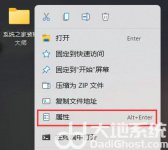
透明文件夹是一种特殊的文件夹状态,一定程度上还能保护用户的个人隐私。那么在win11系统中,透明文件夹要怎么设置呢?大家先打开目标文件夹的属性窗口,然后点开自定义选项卡,选
准备工作 重新安装Windows 10系统需要一台能够正常工作的电脑,并准备一个容量大于8GB的U盘。在开始之前,请备份您的重要文件,因为此操作将删除U盘上的所有数据。 步骤一:下载Windows 10安装媒体 在浏览器中搜索“Windows 10官方下载”,转至微软官方网站,选择“下
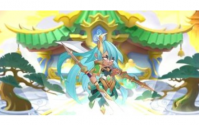
六界召唤师礼包兑换码在哪里,其实使用兑换码的方法非常简单在游戏界面中就能找到,在游戏六界召唤师之中玩家需要培养各式各样的角色但是需要花费大量的资源,但是很多玩家都不知
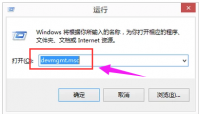
网卡驱动怎么安装方法教程,在电脑中,通常是自带有网卡的,可以方便我们上网,如果遇到无法上网的话,可能是网卡驱动有问题,我们可以将其卸载然后重新安装即可,不过有不少小伙
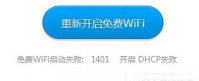
WIFI共享精灵是一款基于PC无线网卡应用的无线共享的软件。通过一键设置,将笔记本变成无线路由器,让WIFI手机及PAD实现共享上网,不需要服务器支持,支持消息收发。有些用户在启动该软件的时候提示错误代码1401,遇到这个问题要如何解决呢?下文中会带来详细的操作步骤

原神奇缘趣饰怎么获得呢,原神最近在进行各种二周年的活动,因此很多奖励都可以获得,而这次二周年有个专属头像挂件叫做奇缘趣饰,很多玩家看到后都觉得好看,很想要拥有它,大那

小利掌柜下载-小利掌柜是面向商户们开发打造的一款简单高效的收银管理系统,小利掌柜支持店员管理、收银账单、终端管理、经营报表、收款明细查询等功能。,您可以免费下载安卓手机小利掌柜。

SkyCharger app下载-SkyChargerApp是一款简单好用的充电器管理工具,由天空创新科技深圳有限公司开发,SkyChargerApp支持多种设备型号,移动端轻松连接管理。,您可以免费下载安卓手机SkyCharger。

喵贝坊店助app下载-#8203;喵贝坊店助app是一款为宠物店主打造的店铺管理软件。喵贝坊店助app帮助店主实现便捷的管理店铺会员,快速收款等操作,高效管理店铺,您可以免费下载安卓手机喵贝坊店助。

国新e电app,新能源电站管理平台,在线认购,便捷管理,轻松赚收益,投资赚钱更简单。平台还提供大量优质商品,积分兑换品质好物。

阳光阅读app下载安装-阳光阅读app是针对青少年打造的一款书籍阅读软件,阳光阅读app提供丰富的文学作品,阳光阅读app采用阶梯式阅读方式,科学规划阅读习惯,支持在线记笔记,轻松掌握更多知识,提高个人阅历,您可以免费下载安卓手机阳光阅读。










